こんにちは!しのです。
あなたがブログ記事をアップしていくと英語でスパムコメントが届く事があります。
しっかりとブログ運営をしていてもこういったスパムは届いてしまうのですが、ワードプレスの「Akismet」というプラグインを使えば、こういったスパムを自動選別して撃退してくるのです。
今回はこの「Akismet」の導入方法と設定手順を解説させていただきますので、参考に設定してみてください。
※商用目的でブログ運営する場合はこちらのプラグインがおすすめ↓↓

Akismetでスパムを撃退!導入方法は?
プラグインをインストールするため、まずはWordPressの管理画面にログインしてください。
左側のメニューから『プラグイン』→『インストール済みプラグイン』へ進んでいきます。
ワードプレス導入時にインストールされているはずですが、一覧にない場合は「新規追加」をクリック→右上のキーワード検索から「Akismet」と入力します!
インストール完了後「有効化」をクリック
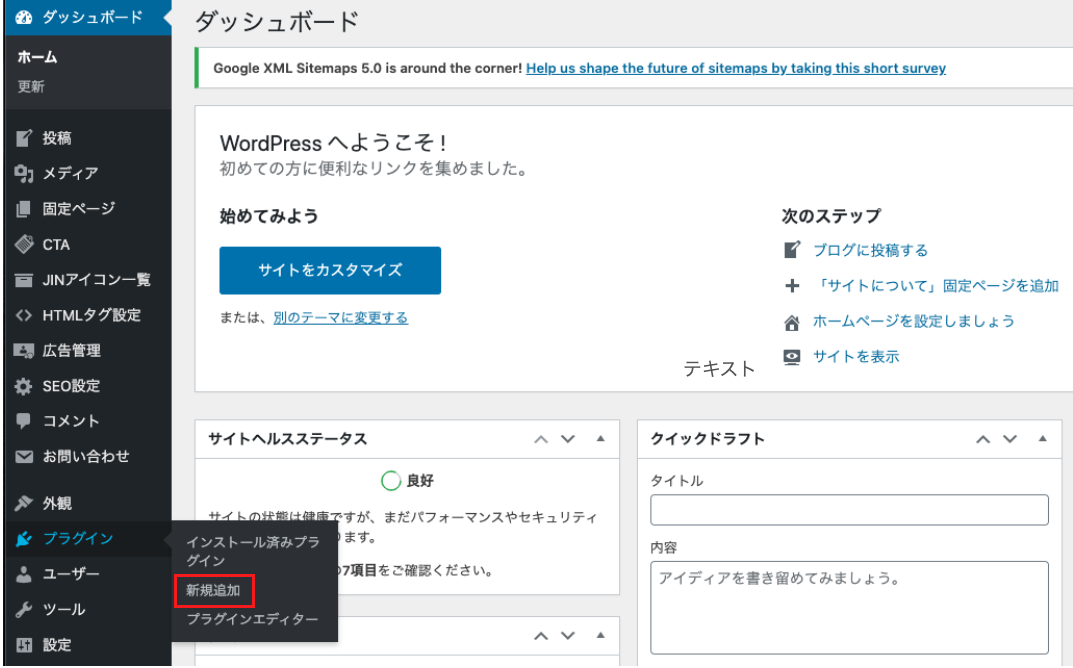
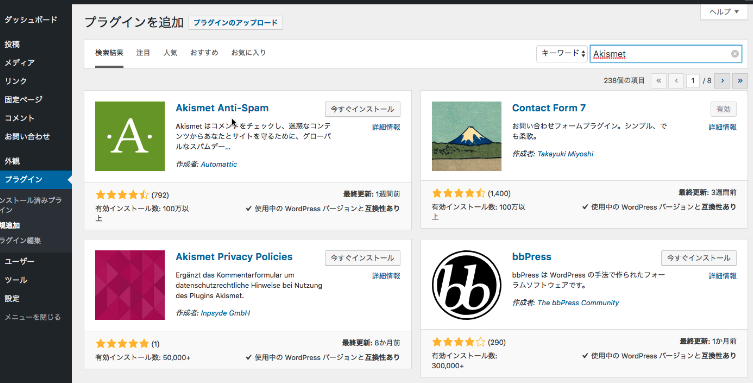
※プラグインの一覧に「Akismet」がある場合は有効化を選択して設定手順に進んでください。
Akismetの設定手順を解説!
Akismetを有効化すると以下の画面が表示されます。
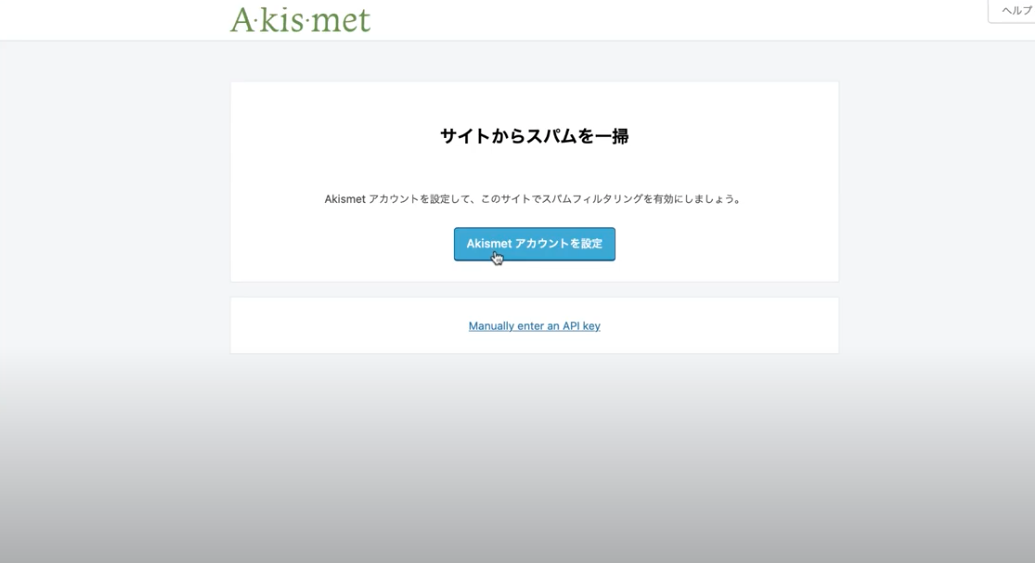
「Akismetアカウントを設定」をクリックし『ACTIVATE AKISMET』をクリックします。
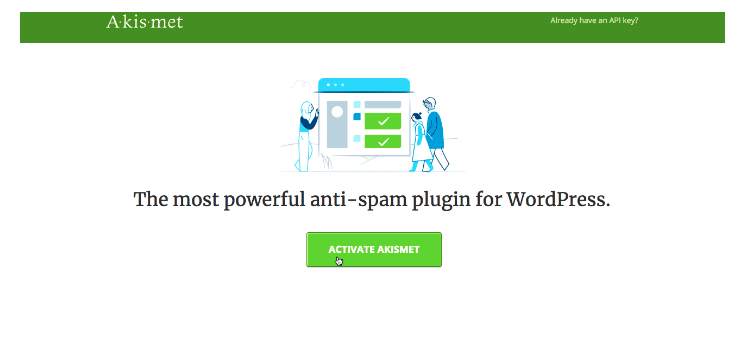
以下のように3つあるプランの内、一番左の「PERSONAL」を選択 →『Get Personal』をクリック!
※他のプランは有料になるので注意してください。
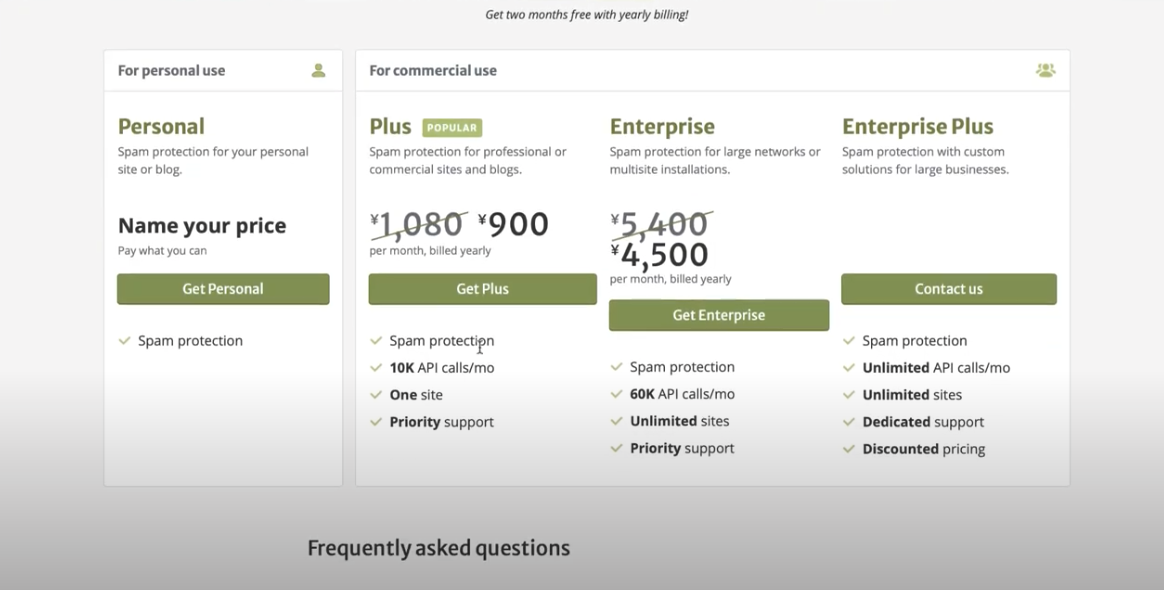
次に料金を0円にする設定をしましょう〜
画像のように、ドラッグしながら一番左まで持っていくと0円になります!

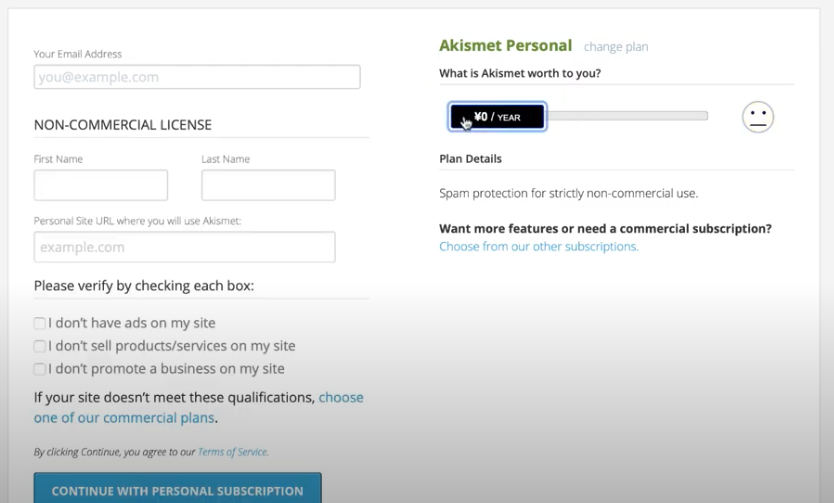
そしてあなたのお名前などの入力もして「CONTINUE WITH PERSONAL SUBSCRIPTION」をクリック
【Your E-mail Address】
受信可能なメールアドレス
【First Name/Last Name】
あなたの名前を入力(本名でなくてもOK!)
【Personal Site URL where you will use Akismet】
あなたのブログのURLを入力
【Please verify by checking each box:】
3つ全てにチェックマークを入れる
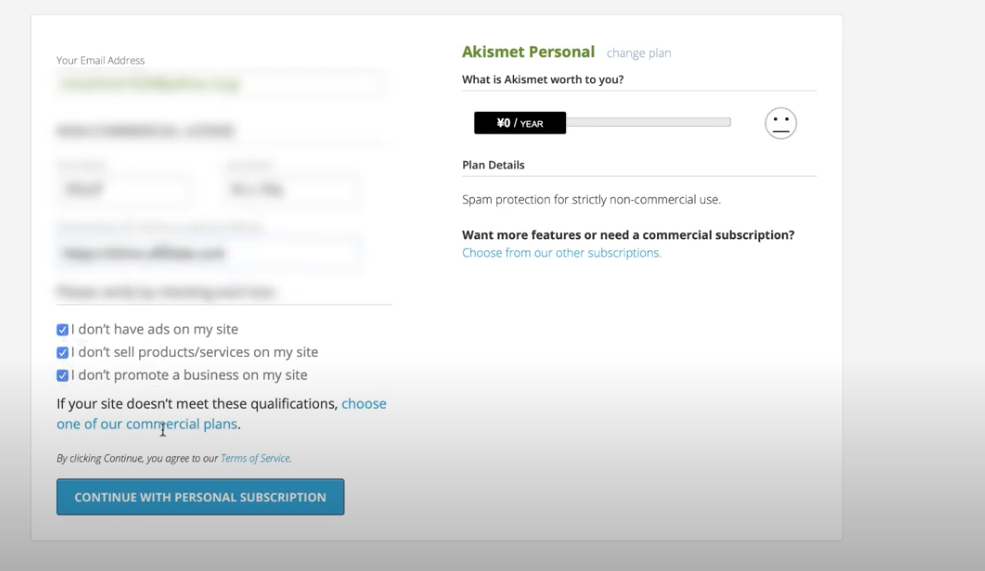
すると登録したメールアドレス宛てにキーが届きますので入力
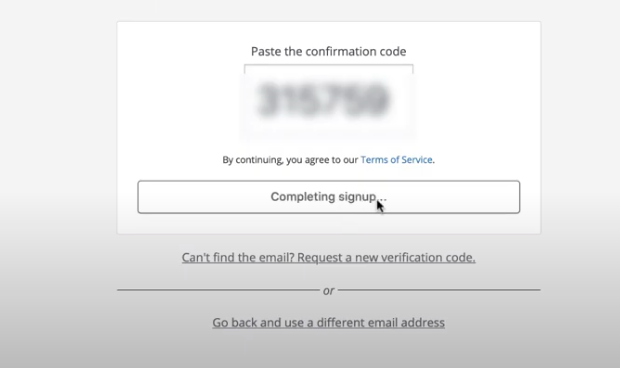
アカウントの設定完了後、しばらくするとAPIキーもメールで届きます。
もう一度Akismet設定画面を開き
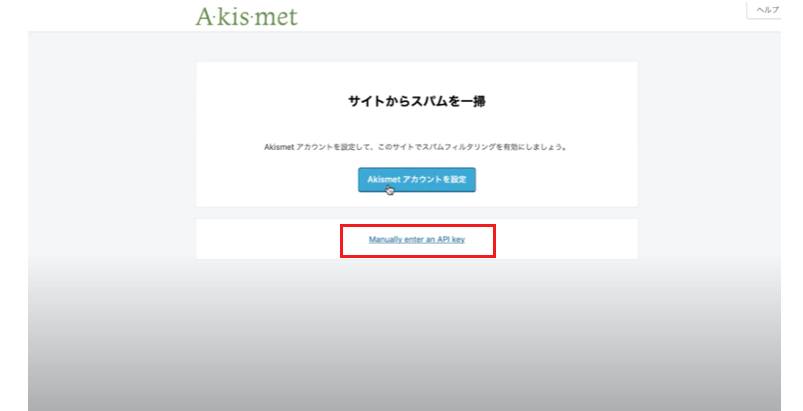
最初のAkismet設定画面で「Manually enter an API Key」をクリックします。
メールに届いている「 API キー」を入力し、「APIキーを使って接続する」を選びます。こちらでAkismetの設定は完了となります。
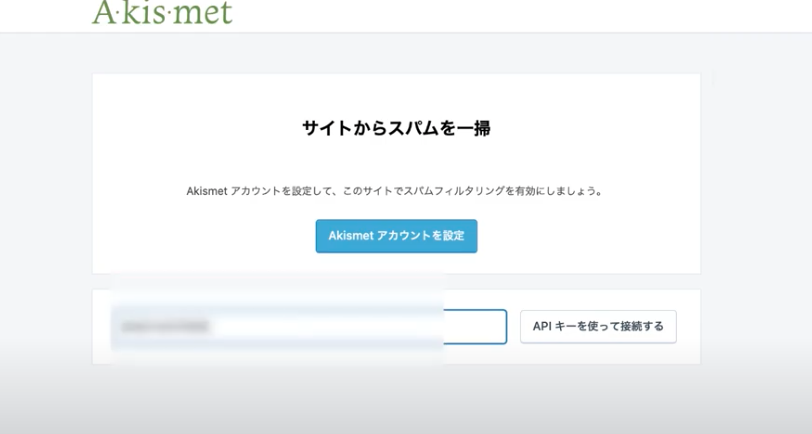
まとめ
今回は「Akismetでスパムを撃退!導入方法と設定手順を解説!」と題してご紹介いたしました。
他のプラグインと異なり設定が少々厄介な気はしますが、スパムコメントから守る為に最初に設定していく事をオススメします^^
それでは今回はここまで!最後までご覧いただきありがとうございました!







